访问此页面意味着您正在尝试设置 Windows 11 并遇到一些错误 。正确 , OOBELANGUAGE 是一个令人担忧的问题 , 它可能会阻止您完成开箱即用体验流程 。不用担心 , 您并不是唯一面临此错误的人 , 而是多个用户抱怨他们坚持使用 OOBE 并出现不同的错误 , 例如OOBEAADV10、OOBEMSANGCENROLL、OOBEIDPS和其他几个错误 。因此 , 我们在这里提供 Windows 11 中 OOBELANGUAGE 错误的解决方案 。
尝试在 OOBE 屏幕上选择或更改语言时 , 可能会出现 OOBELANGUAGE 错误 。错误消息是“出现问题 , 您可以重试或暂时跳过 OOBELANGUAGE” 。
Windows 11 中的 OOBELANGUAGE 错误以下是修复 OOBELANGUAGE 错误 Windows 11 中出现问题的方法 –
方式 1:从 OOBE 屏幕使用注册表编辑器OOBE 代表开箱即用体验 , 指的是用户首次设置新的 Windows 11 设备时所经历的初始设置体验 。在此过程中 , 系统会提示用户配置语言、时区和 Wi-Fi 网络等基本设置 。此外 , 可能会要求用户使用其 Microsoft 帐户登录或创建新帐户 。
当您卡在“开箱即用体验”屏幕上并且尽管单击“重试”但仍反复收到错误消息时 , 注册表更改可以帮助您 。按照简单的步骤即可解决问题:
- 当您处于 OOBELANGUAGE 错误屏幕时 , 按Shift + f10 。
- 将出现命令提示符;输入regedit.exe并按Enter 。
- 在确认提示中单击“是”。
- 出现注册表编辑器后 , 导航到以下字符串 –
HKEY_LOCAL_MACHINE\SOFTWARE\Microsoft\Windows\CurrentVersion\Setup\OOBE- 转到右侧面板并右键单击空白区域 。
- 选择新建 > DWORD(32 位)值 。
- 将该值重命名为MSOOBE 。
- 双击该值并输入值数据1 。
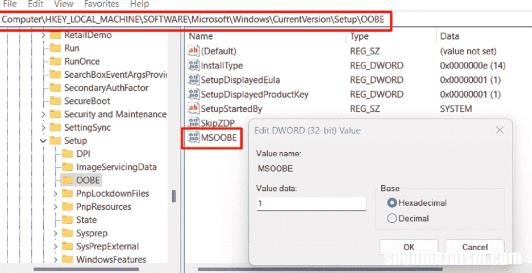
文章插图
- 重新启动设备并检查 OOBELANGUAGE 错误是否已解决 。
但在开始之前 , 请记住这将从您的计算机中删除全部数据 。如果您准备好了 , 请按照以下步骤操作:
- 同时按下Shift和f10功能键 。
- 命令提示符出现后 , 键入
system reset –factoryreset并按Enter 。
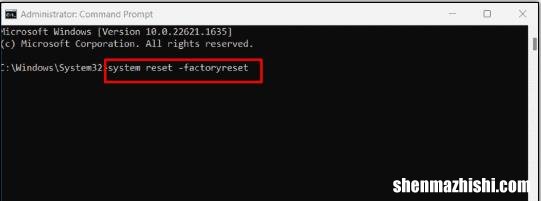
文章插图
- 请花一些时间来完成该过程 , 并检查您现在是否可以在开箱即用体验上配置语言 。
OOBE 刷新后 , 您将有机会再次尝试设置语言:
- 同时按下f10和Shift键 。
- 在命令提示符下 , 输入 –
%windir%\System32n\Sysprep\sysprep.exe /oobe /reboot- 按Enter键并再次尝试设置语言 。
- 按住Shift和F10 。
- 在以下命令中 , 根据您的偏好更改 newusername 和 newuserpassword 并将命令粘贴到提示符中 。
net user administrator /active:yesnet user /add newusername newuserpasswordnet localgroup administrators newusername /addcd %windir%\system32\oobemsoobe.exe- 按Enter键 。
- 此过程可能需要 15-20 分钟才能完成任务 。
- 万一它在中间停止工作 , 请强制关闭电脑 , 然后再次打开 。
- 您将到达登录屏幕 。
- 使用新用户名和新用户密码登录(注意:如果您更改了它们 , 请使用这些密码) 。
- 访问桌面后 , 同时按 Winkey 和 R 。
- 在“运行”对话框中 , 键入lusrmgr.msc 。并按Enter键 。
- 从左侧面板中选择“用户”文件夹 。
- 从中间右键单击管理员 。
- 然后 , 选择属性 。
- 你会注意到一个窗口;选中“帐户已禁用”复选框 。
- 选择“应用” , 然后选择“确定” 。
- 右键单击Defaultuser0 。并选择删除 。
- 按Windows 和 I 。
- 选择帐户 。
- 在“帐户设置”页面上 , 导航至“您的信息” 。
- 单击“使用 Microsoft 帐户登录” 。
- 按照屏幕上的说明操作 , 并使用您的 Microsoft 帐户凭据以管理员身份登录 。
- 修复Win11或10中事件ID 86 SCEP证书注册初始化失败
- 如何修复Windows中找不到Mcuicnt.exe入口点
- 如何在Win11/10中利用任务计划程序执行批处理文件
- 修复D盘在Windows10、11中不显示
- 什么是重复文件,为什么要在Windows上删除它们?
- 修复Windows10上的WDF_VIOLATION错误的4种方法
- 如何在Windows电脑上修复Origin错误65546:0
- 如何在Windows10和11上禁用屏幕阅读讲述人
- 如何修复Windows反馈中心不工作的问题
